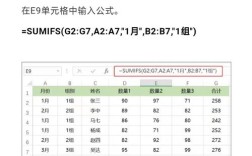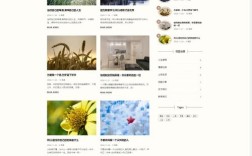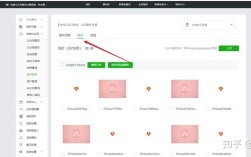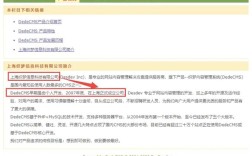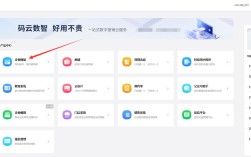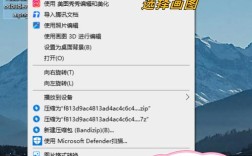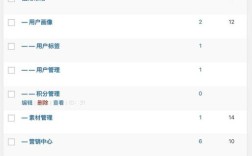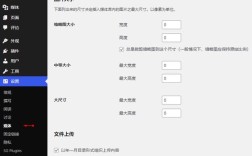在DedeCMS系统中,广告位的管理和替换是网站运营中常见的操作,无论是更换广告内容、调整广告尺寸还是修改广告形式,都需要通过后台广告管理系统来完成,以下是关于DedeCMS广告位替换的详细步骤和注意事项,帮助用户高效完成操作。
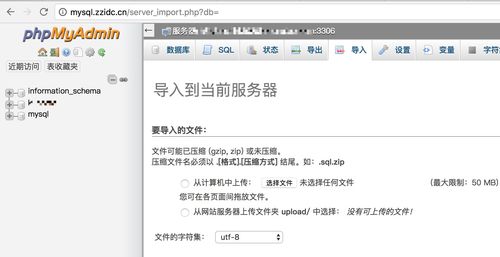
登录DedeCMS后台并进入广告管理
需要使用管理员账号登录DedeCMS后台系统,登录成功后,在左侧导航栏中找到“核心”选项,点击展开后选择“广告管理”,进入广告管理界面,该界面会列出网站中所有已创建的广告位,包括广告位名称、广告类型、显示状态等信息,如果需要替换的广告位已存在,可直接在列表中找到并编辑;如果需要新建广告位,则需先点击“增加广告位”按钮,填写广告位名称、广告位标识(需唯一,用于调用)、广告尺寸(如宽度和高度)等基本信息,保存后即可进入广告内容编辑阶段。
选择目标广告位并编辑广告内容
在广告管理列表中,找到需要替换的广告位,点击右侧的“管理”或“编辑”按钮,进入广告内容编辑页面,根据广告类型的不同,编辑方式也有所区别:
- 图片广告:如果原广告为图片形式,可在“广告内容”区域点击“上传图片”按钮,选择本地图片文件上传,或输入外部图片链接,上传后,可设置图片的跳转链接(如广告官网链接)、替代文本(鼠标悬停时显示的提示文字)等。
- Flash广告:对于Flash广告,需上传.swf格式的文件,或输入Flash文件的URL地址,同时设置宽度和高度以确保广告位尺寸匹配。
- 代码广告:若广告为第三方提供的代码(如JavaScript、iframe代码等),可直接将代码粘贴到“广告代码”文本框中,系统会自动解析并显示。
- 文字广告:文字广告只需输入广告文字内容,并设置跳转链接和样式(如字体颜色、大小等)。
在编辑过程中,需注意广告内容的合规性,避免包含违规信息,检查广告链接是否有效,确保用户点击后能正常跳转。
更新广告内容并预览效果编辑后,点击“保存”或“更新”按钮,系统将自动保存修改并覆盖原广告内容,为确保替换成功,建议在网站前台刷新对应页面,查看广告是否已更新,如果广告未显示,可能是缓存问题,可尝试清除DedeCMS缓存(在后台“系统”-“缓存管理”中执行“一键更新缓存”操作),部分模板可能对广告位的调用方式有特殊设置,需检查模板文件中广告位标识是否与后台设置一致,例如通过{dede:myad name='广告位标识'/}标签调用广告时,需确保name值与广告位标识完全匹配。
批量替换广告位的操作技巧
当网站需要批量替换多个广告位时,可借助DedeCMS的“广告位管理”功能实现高效操作,若多个广告位需使用相同的广告素材,可先创建一个广告位作为模板,复制其广告内容后,再逐个粘贴到其他广告位中,通过导出和导入广告位配置(需借助第三方工具或数据库操作),可实现广告位的批量迁移,但此操作需谨慎,避免因数据错误导致广告异常。
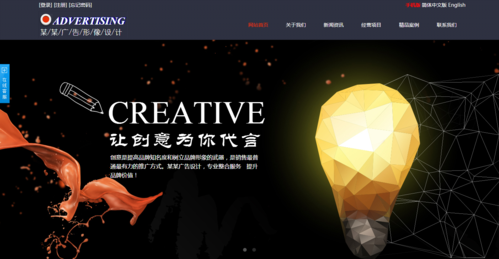
广告位替换的常见问题及解决方法
在广告替换过程中,可能会遇到广告不显示、样式错乱、链接失效等问题,以下是常见问题及解决思路:
- 广告不显示:检查广告位是否启用(在广告管理中确认“状态”为“启用”),调用标签是否正确,以及模板文件中广告位标识是否存在拼写错误。
- 广告样式错乱:确认广告尺寸与广告位设置一致,图片或Flash文件的宽高是否超出广告位范围,可通过CSS样式进一步调整。
- 链接失效:检查广告链接是否包含http://或https://前缀,避免因相对路径导致跳转错误。
广告位替换的注意事项
- 备份原广告内容:在替换广告前,建议记录原广告的链接、素材等信息,以便后续恢复或核对。
- 测试广告效果:替换后,在不同浏览器和设备上测试广告的显示效果,确保兼容性。
- 遵守广告规范:替换广告时需遵守相关法律法规,避免发布虚假或违规广告内容。
相关操作流程参考表
| 操作步骤 | 注意事项 | |
|---|---|---|
| 登录后台 | 进入“核心”-“广告管理” | 确保使用管理员账号且有操作权限 |
| 选择广告位 | 在列表中点击目标广告位的“管理” | 若广告位不存在,需先新建 |
| 保存并预览 | 点击保存后在前台查看效果 | 清除缓存确保内容更新 |
| 批量操作 | 复制或导出/导入广告配置 | 避免数据错误导致广告异常 |
相关问答FAQs
问题1:替换广告后前台仍显示旧广告,怎么办?
解答:这可能是由于DedeCMS缓存未更新导致的,可进入后台“系统”-“缓存管理”,点击“一键更新缓存”或“清除所有缓存”,然后刷新前台页面即可,检查模板文件是否启用了缓存机制,若存在则需清除模板缓存。
问题2:广告位调用标签{dede:myad name='ad1'/}不显示广告,如何排查?
解答:首先确认后台广告位标识是否为“ad1”,且该广告位状态为“启用”;其次检查标签语法是否正确,如引号是否为英文状态;最后确认模板文件中该标签是否被正确解析,可尝试在其他位置调用同一广告位,判断是否为模板文件问题。